Cara menghubungkan wifi ke komputer yang tidak bisa terhubung – Mengalami kesulitan menghubungkan komputer Anda ke Wi-Fi? Jangan khawatir, Anda tidak sendirian. Dalam panduan ini, kami akan memandu Anda langkah demi langkah untuk mengatasi masalah umum dan menghubungkan komputer Anda ke jaringan nirkabel dengan mudah.
Kami akan membahas berbagai masalah dan solusi untuk Windows, macOS, dan Linux, serta memberikan tips untuk meningkatkan kualitas sinyal Wi-Fi Anda.
Masalah Umum dan Pemecahannya
Ketidakmampuan komputer terhubung ke Wi-Fi bisa disebabkan oleh beberapa masalah umum. Berikut solusi langkah demi langkah untuk mengatasinya:
Memeriksa Adaptor Jaringan
Pastikan adaptor jaringan di komputer diaktifkan dan berfungsi dengan benar. Buka Pengelola Perangkat, temukan bagian Adaptor Jaringan, dan periksa apakah ada tanda seru kuning atau merah pada adaptor Wi-Fi. Jika ada, klik kanan adaptor dan pilih Aktifkan.
Memperbarui Driver
Driver jaringan yang kedaluwarsa dapat menyebabkan masalah konektivitas. Perbarui driver dengan mengunduh versi terbaru dari situs web produsen atau melalui Pembaruan Windows.
Jika komputermu kesulitan terhubung ke Wi-Fi, periksa dulu apakah toolbar berfungsi dengan baik. Kamu bisa melihat gambar toolbar dan fungsinya untuk memastikan semua ikon terlihat jelas dan tidak ada yang redup atau hilang. Jika ada yang tidak beres dengan toolbar, coba restart komputer dan pastikan semua driver terinstal dengan benar.
Setelah toolbar berfungsi dengan baik, coba hubungkan kembali Wi-Fi dan pastikan komputermu bisa mengakses internet.
Mengatur Ulang Pengaturan Jaringan
Mengatur ulang pengaturan jaringan dapat menyelesaikan masalah konektivitas yang disebabkan oleh pengaturan yang salah. Buka Pengaturan, pilih Jaringan & Internet, lalu pilih Reset Jaringan. Ini akan menghapus semua pengaturan jaringan yang tersimpan dan mengembalikannya ke default.
Memeriksa Interferensi
Interferensi dari perangkat lain, seperti telepon nirkabel atau microwave, dapat mengganggu sinyal Wi-Fi. Jauhkan komputer dari perangkat ini atau coba ubah saluran Wi-Fi.
Memeriksa Pengaturan Router
Masalah pada router, seperti pengaturan keamanan yang salah atau firmware yang kedaluwarsa, dapat menyebabkan masalah konektivitas. Akses antarmuka router melalui browser web dan periksa pengaturan untuk memastikannya sudah benar. Jika perlu, perbarui firmware router.
Metode Koneksi Berbagai Sistem Operasi
Proses menghubungkan komputer ke jaringan Wi-Fi dapat bervariasi tergantung pada sistem operasinya. Berikut adalah langkah-langkah umum dan perbedaan yang mungkin dihadapi pengguna pada sistem operasi yang berbeda:
Windows
- Buka menu Start dan pilih “Pengaturan”.
- Pilih “Jaringan & Internet” dan klik “Wi-Fi”.
- Aktifkan Wi-Fi jika belum aktif.
- Pilih jaringan Wi-Fi yang ingin dihubungkan dan klik “Hubungkan”.
- Jika jaringan diproteksi kata sandi, masukkan kata sandi dan klik “Berikutnya”.
macOS
- Klik ikon Wi-Fi di bilah menu dan pilih jaringan Wi-Fi yang ingin dihubungkan.
- Jika jaringan diproteksi kata sandi, masukkan kata sandi dan klik “Gabung”.
Linux
- Buka menu pengaturan dan pilih “Jaringan”.
- Pilih jaringan Wi-Fi yang ingin dihubungkan dan klik “Hubungkan”.
- Jika jaringan diproteksi kata sandi, masukkan kata sandi dan klik “Terapkan”.
Pemecahan Masalah Lanjutan
Jika Anda masih mengalami masalah koneksi Wi-Fi, ada beberapa langkah pemecahan masalah yang lebih mendalam yang dapat Anda coba.
Salah satu masalah umum adalah konflik IP. Ini terjadi ketika dua atau lebih perangkat di jaringan Anda memiliki alamat IP yang sama. Untuk mengatasi masalah ini, Anda dapat menetapkan alamat IP statis ke setiap perangkat atau menggunakan server DHCP untuk mengelola alamat IP.
Gangguan Sinyal, Cara menghubungkan wifi ke komputer yang tidak bisa terhubung
- Gangguan sinyal dapat disebabkan oleh berbagai faktor, seperti dinding tebal, gangguan dari perangkat nirkabel lainnya, atau jarak dari router.
- Untuk mengatasi masalah ini, Anda dapat mencoba memindahkan router ke lokasi yang lebih sentral atau menggunakan penguat sinyal.
Pengaturan Router yang Salah
- Pengaturan router yang salah juga dapat menyebabkan masalah koneksi. Pastikan router Anda dikonfigurasi dengan benar dengan nama jaringan (SSID) dan kata sandi yang valid.
- Anda juga dapat mencoba mengatur ulang router Anda ke pengaturan default dan mengonfigurasinya kembali.
Driver Adaptor Jaringan
- Driver adaptor jaringan yang kedaluwarsa atau rusak juga dapat menyebabkan masalah koneksi.
- Untuk mengatasinya, perbarui driver adaptor jaringan Anda ke versi terbaru.
Tips dan Trik Peningkatan Kualitas Sinyal: Cara Menghubungkan Wifi Ke Komputer Yang Tidak Bisa Terhubung
Tingkatkan pengalaman Wi-Fi Anda dengan mengoptimalkan kualitas sinyal. Berikut beberapa tips dan trik untuk meningkatkan kecepatan koneksi dan menghilangkan zona mati.
Ubah Posisi Router
Penempatan router sangat penting. Tempatkan di lokasi terpusat, jauh dari penghalang seperti dinding tebal atau furnitur logam. Posisikan antena secara vertikal untuk jangkauan yang lebih luas.
Gunakan Penguat Sinyal
Penguat sinyal memperluas jangkauan Wi-Fi dengan menangkap dan memperkuat sinyal yang ada. Pertimbangkan untuk menggunakannya di area dengan sinyal lemah atau zona mati.
Kelola Perangkat yang Terhubung
Terlalu banyak perangkat yang terhubung dapat membebani jaringan Wi-Fi. Putuskan sambungan perangkat yang tidak digunakan atau gunakan perangkat lunak manajemen jaringan untuk mengoptimalkan bandwidth.
Buat Tabel
Untuk memudahkan pemahaman, berikut tabel ringkasan langkah-langkah menghubungkan komputer ke Wi-Fi pada sistem operasi yang berbeda:
| Sistem Operasi | Langkah-Langkah |
|---|---|
| Windows |
|
| macOS |
|
| Linux |
|
Buat Blockquote
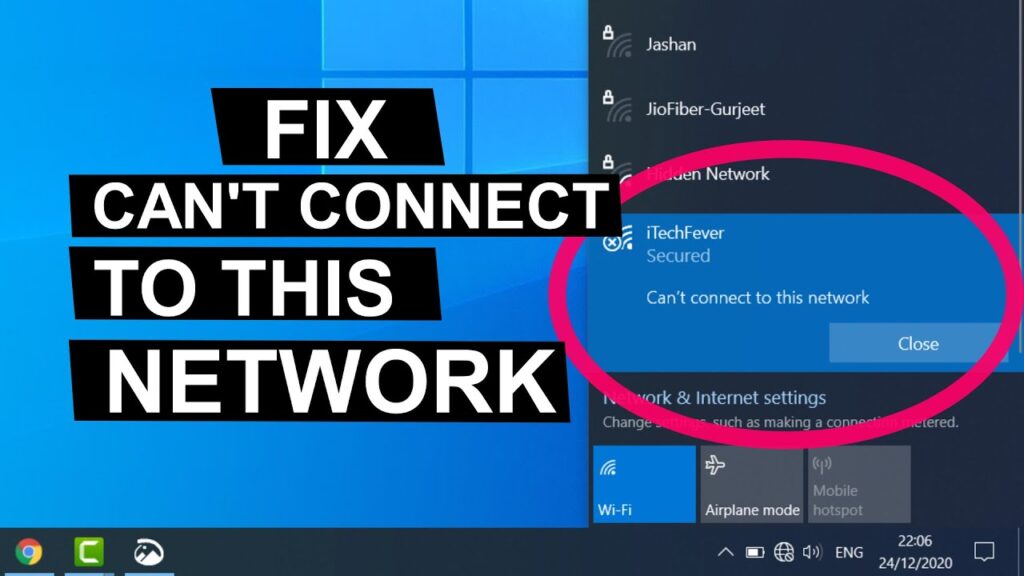
Kesalahan umum saat menghubungkan ke Wi-Fi dapat membuat Anda frustasi. Berikut adalah beberapa kesalahan umum dan cara menghindarinya.
Salah Memasukkan Kata Sandi
Pastikan Anda memasukkan kata sandi Wi-Fi dengan benar. Kesalahan ketik sekecil apa pun dapat mencegah Anda terhubung.
Pengaturan Keamanan yang Salah
Jenis keamanan Wi-Fi yang digunakan router Anda harus sesuai dengan perangkat yang Anda gunakan. Jika tidak, Anda mungkin tidak dapat terhubung.
Gangguan Fisik
Halangan fisik seperti dinding tebal atau gangguan elektronik dapat mengganggu sinyal Wi-Fi. Cobalah untuk mendekatkan perangkat Anda ke router atau menghilangkan penghalang.
Driver Adaptor Jaringan yang Kedaluwarsa
Driver adaptor jaringan yang kedaluwarsa dapat menyebabkan masalah koneksi. Pastikan Anda telah memperbarui driver adaptor jaringan Anda ke versi terbaru.
Masalah DHCP
DHCP (Dynamic Host Configuration Protocol) secara otomatis memberikan alamat IP ke perangkat Anda. Jika DHCP tidak berfungsi dengan benar, perangkat Anda mungkin tidak dapat memperoleh alamat IP dan terhubung ke Wi-Fi.
Kesimpulan Akhir
Dengan mengikuti langkah-langkah dalam panduan ini, Anda dapat dengan mudah memecahkan masalah koneksi Wi-Fi pada komputer Anda dan menikmati konektivitas yang stabil dan cepat.
